Když je zapnutý režim Nerušit, oznámení z aplikací a jiných zdrojů jsou vypnutá a nezobrazují se na obrazovce. To zahrnuje upozornění, bannery a zvuky příchozích e-mailů, zpráv a dalších oznámení. Uživatel má k těmto oznámením stále přístup a za tímto účelem otevře Centrum oznámení.
Uživatelé si mohou režim Nerušit přizpůsobit svým potřebám. Mohou povolit hovory od určitých osob nebo skupin, povolit opakované vytáčení nebo naplánovat automatické zapnutí režimu Nerušit v určitou dobu. Uživatelé mohou například zapnout režim Nerušit během schůzek nebo když se potřebují soustředit na určitý úkol.
Jak aktivovat funkci Nerušit na Macu?
Chcete-li na Macu aktivovat režim Nerušit, postupujte podle následujících jednoduchých kroků:
- Klikněte na ikonu Centra oznámení v pravém horním rohu obrazovky.
- Poté klikněte na oddíl Zaměření.
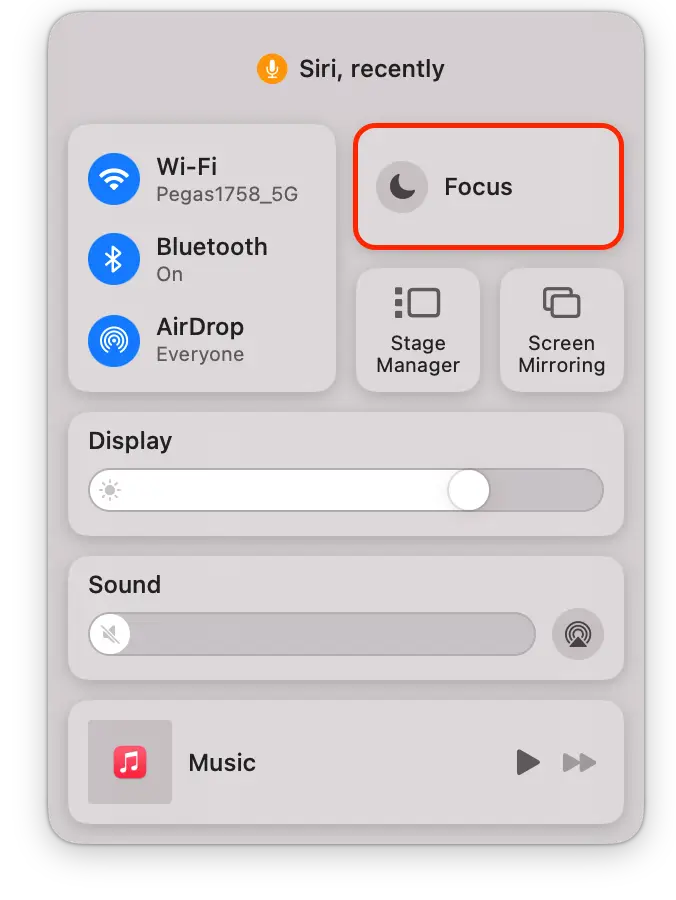
- Poté klikněte na možnost Nerušit.
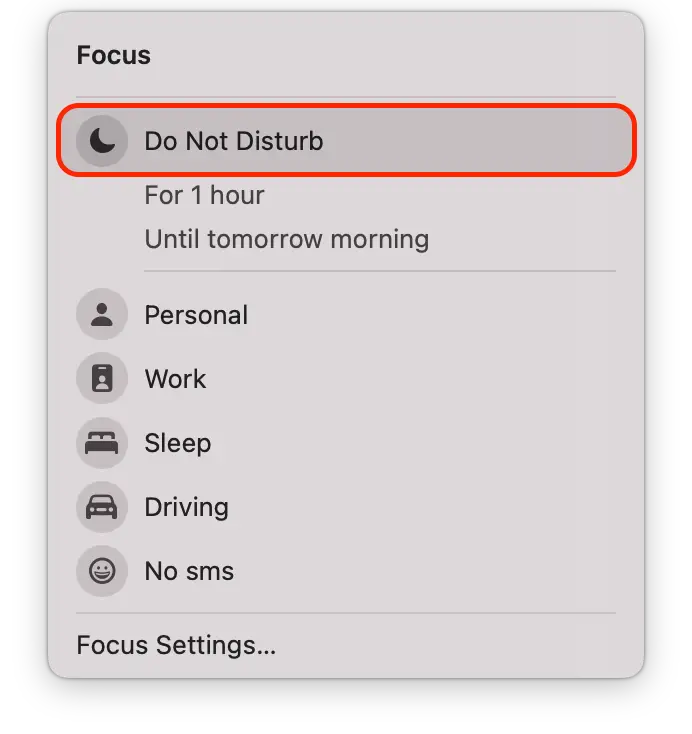
Režim Nerušit můžete na Macu aktivovat také pomocí Siri. Pokud je Siri na Macu povolena, stačí říct „Hey Siri, turn on ‚Do Not Disturb'“ a tento režim aktivovat. Chcete-li režim „Nerušit“ vypnout pomocí Siri, řekněte „Hey Siri, turn off ‚Do Not Disturb'“.
Jak přizpůsobit funkci Nerušit na Macu?
Režim „Nerušit“ můžete nastavit pomocí režimu zaostření. Režim Focus umožňuje uživatelům přizpůsobit si oznámení a aplikace podle toho, co právě dělají. Když je režim Focus zapnutý, uživatelé si mohou vybrat z několika předdefinovaných režimů, například „Osobní“, „Pracovní“, „Nerušit“, „Spánek“, nebo si vytvořit vlastní režim. Poté si mohou zvolit, které aplikace a oznámení chtějí při zapnutém režimu zobrazit.
Po zapnutí režimu Focus si uživatelé mohou vybrat z několika předdefinovaných režimů, například Osobní, Pracovní, Nerušit, Spánek, nebo si vytvořit vlastní režim. Poté si mohou zvolit, které aplikace a oznámení chtějí při zapnutém režimu zobrazit. Například v režimu „Práce“ si uživatelé mohou zvolit, že chtějí přijímat oznámení pouze z aplikací souvisejících s prací, jako je e-mail nebo zprávy, a blokovat oznámení ze sociálních sítí nebo zábavních aplikací.
Režim Focus také umožňuje uživatelům nastavit automatické spouštění určitých režimů na základě času, polohy nebo použití konkrétní aplikace. Uživatelé mohou například nastavit, aby se režim „Nerušit“ automaticky zapnul během naplánované schůzky nebo při používání určitých aplikací, například meditační nebo cvičební aplikace.
Chcete-li vytvořit vlastní režim Zaměření, postupujte podle následujících kroků:
- Klikněte na nabídku Apple v levém horním rohu obrazovky.
- V rozevírací nabídce vyberte možnost „Nastavení systému“.
- Klikněte na možnost „Focus“.
- Poté klikněte na tlačítko „Přidat zaměření“.
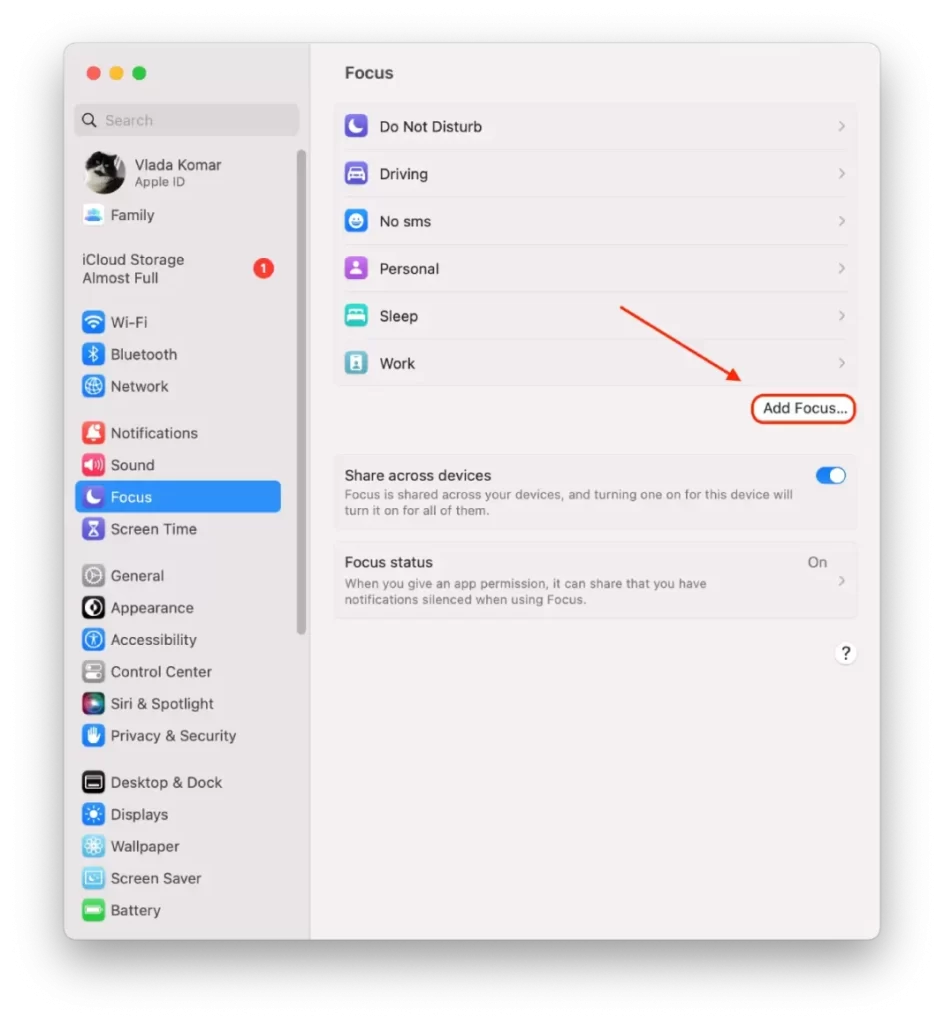
- Můžete si vybrat z nabízených možností nebo kliknout na možnost „Vlastní“ a vytvořit si vlastní.
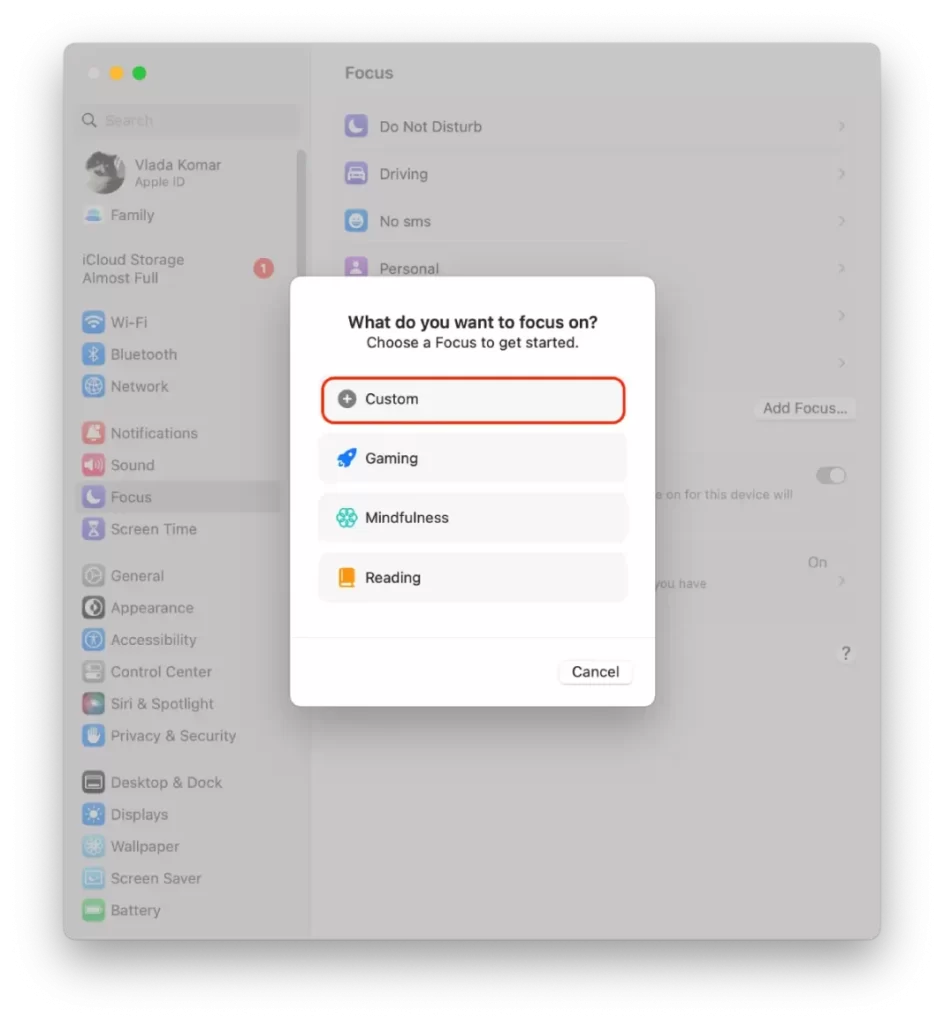
- Nový režim zaostření pojmenujte a klikněte na tlačítko OK.
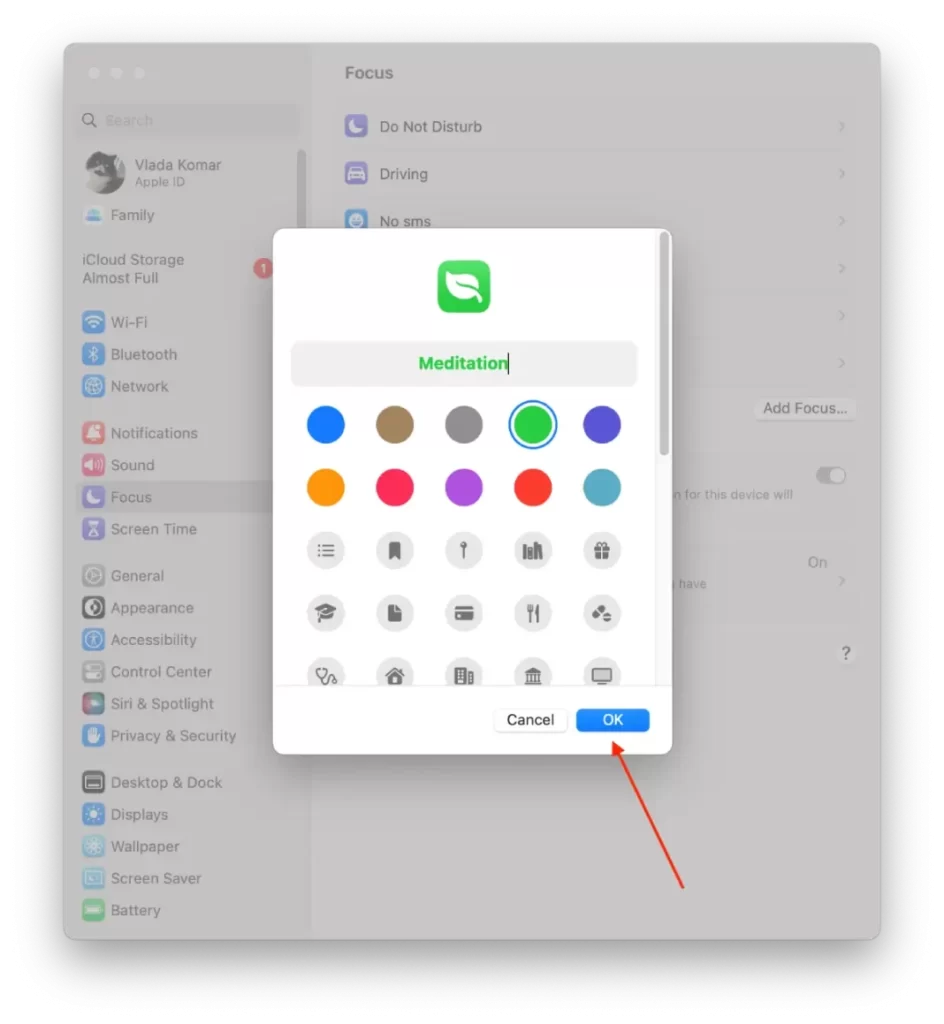
- Poté vyberte aplikace a osoby, kterým chcete povolit oznámení, a vyberte možnosti „Povolené osoby“ a „Povolené aplikace“.

- Můžete také nastavit filtry pro zaostření, které vám během zaostřování poskytnou přizpůsobené aplikace. Vybrané aplikace budou upozorněny, když se toto Zaostření zapne nebo vypne.
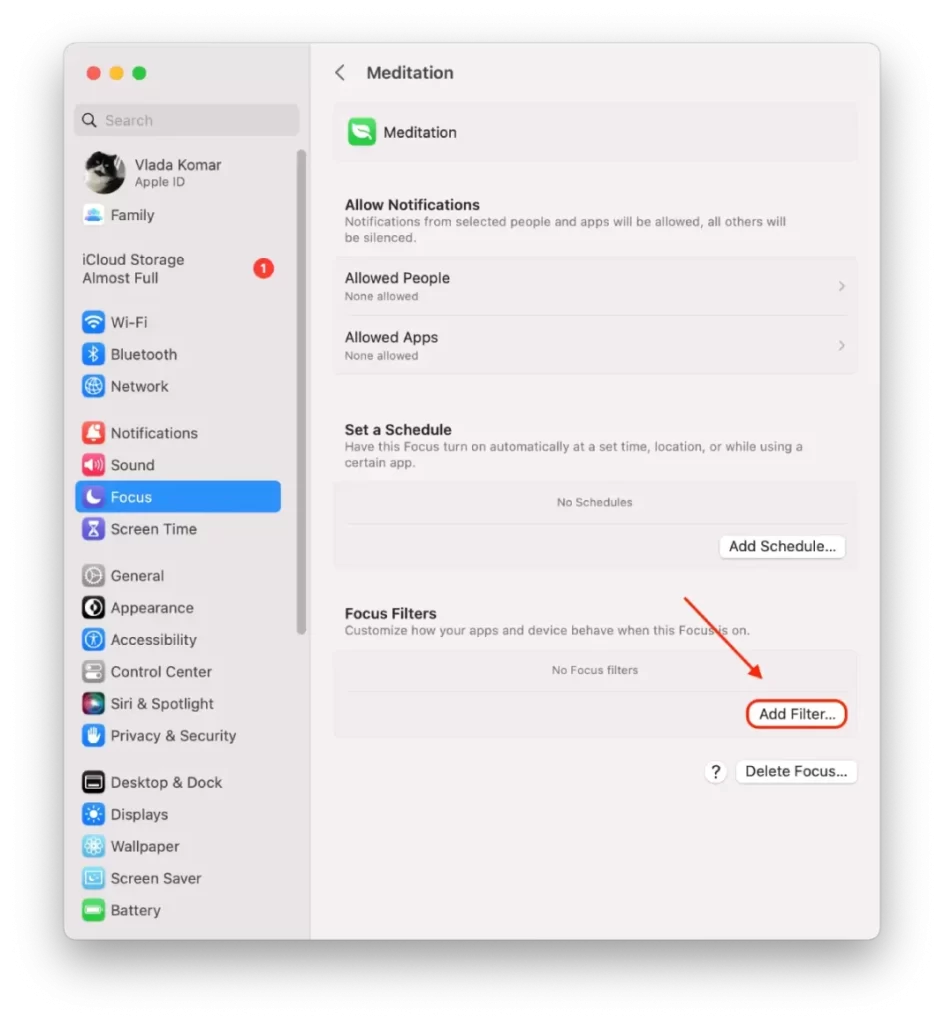
Celkově lze říci, že přizpůsobení funkce Nerušit na Macu je skvělý způsob, jak tuto funkci přizpůsobit svým potřebám. Ať už chcete povolit hovory od konkrétních lidí, naplánovat automatické zapínání režimu Nerušit nebo přizpůsobit způsob zobrazování oznámení, můžete režim Nerušit snadno nakonfigurovat tak, aby vám co nejlépe vyhovoval.
Jak povolit funkci Nerušit pomocí klávesové zkratky?
Povolení funkce „Nerušit“ na Macu pomocí klávesové zkratky představuje rychlý a snadný způsob, jak ztišit oznámení, aniž byste museli procházet nabídky.
Chcete-li povolit funkci Nerušit pomocí klávesové zkratky na Macu, postupujte podle následujících kroků:
- V počítači Mac otevřete aplikaci Nastavení systému.
- Klikněte na možnost „Klávesnice“.
- Vyberte možnost „Klávesové zkratky“.
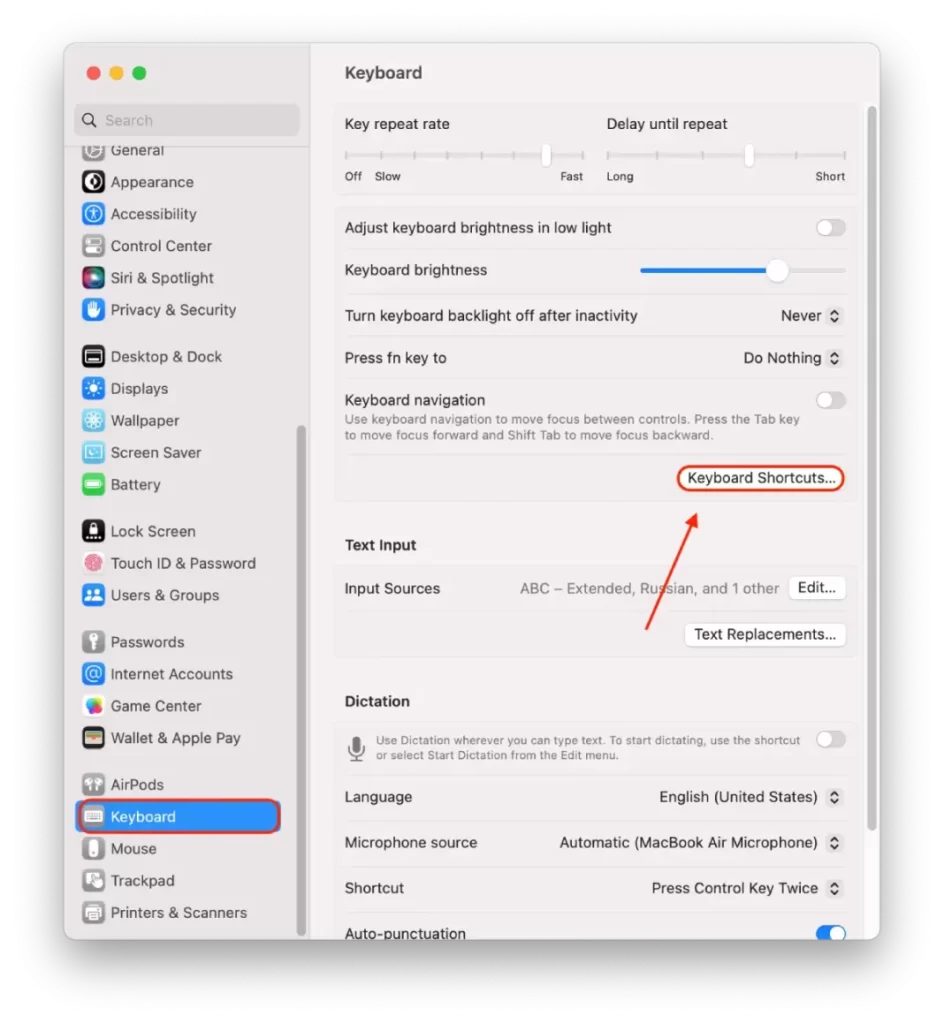
- Najděte možnost „Zapnout/vypnout funkci Nerušit“ a zaškrtněte vedle ní políčko.
- Dvakrát klikněte na možnost Žádné nebo na klávesu vedle tohoto pole.
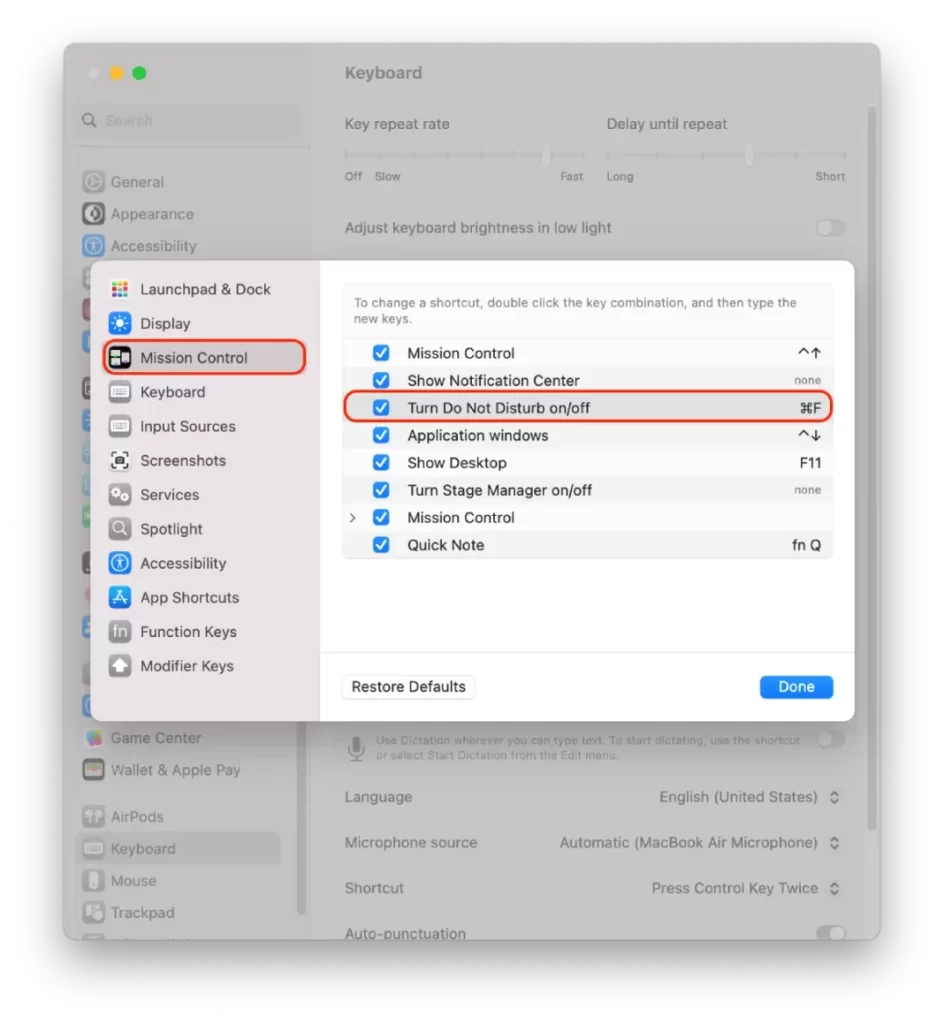
- Do pole napište kombinaci kláves. Já jsem zvolil kombinaci Command + F.
Režim Nerušit můžete nyní zapnout, pokud stisknete nakonfigurovanou klávesovou zkratku. To může být užitečný způsob, jak rychle vypnout oznámení, aniž byste museli přerušovat práci nebo procházet nabídkami.
Jak naplánovat funkci Nerušit v Macu?
Funkci Nerušit můžete na Macu naplánovat tak, aby se automaticky zapínala a vypínala v určitý čas nebo během určitých událostí, například schůzek nebo prezentací. Zde je návod, jak to udělat:
- Klikněte na nabídku Apple v levém horním rohu obrazovky.
- V rozevírací nabídce vyberte možnost „Nastavení systému“.
- Klikněte na možnost „Focus“.
- Pak si musíte vybrat požadované zaměření. Na toto Zaostření se použije plán zapnutí/vypnutí.
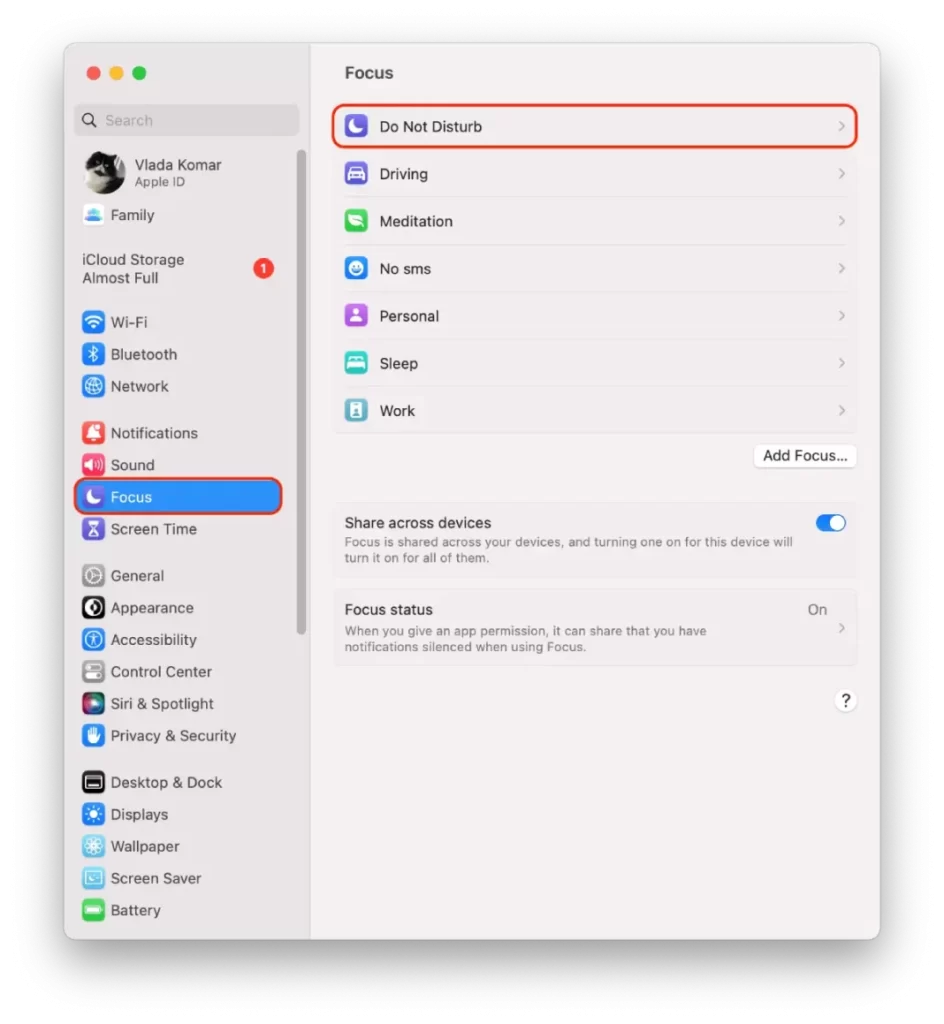
- Poté klikněte na možnost „Přidat plán“.
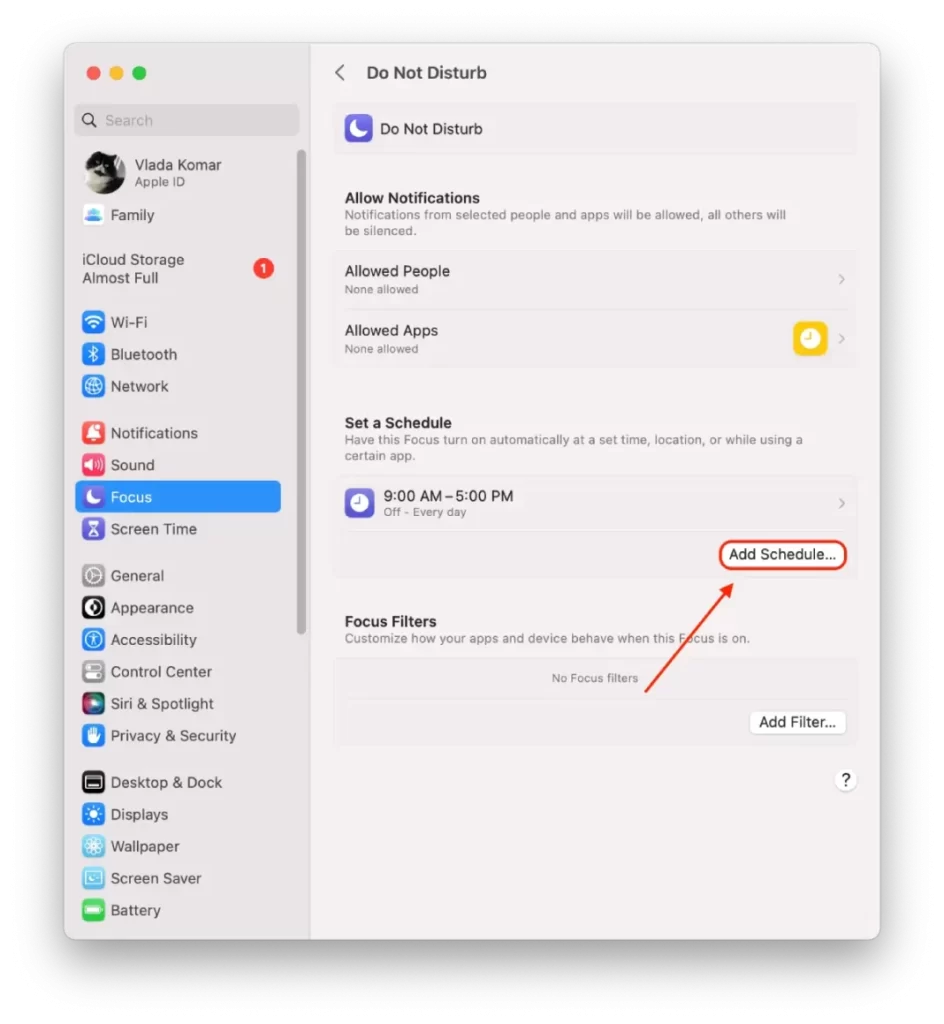
- Pak je třeba zadat čas, místo a aplikaci.
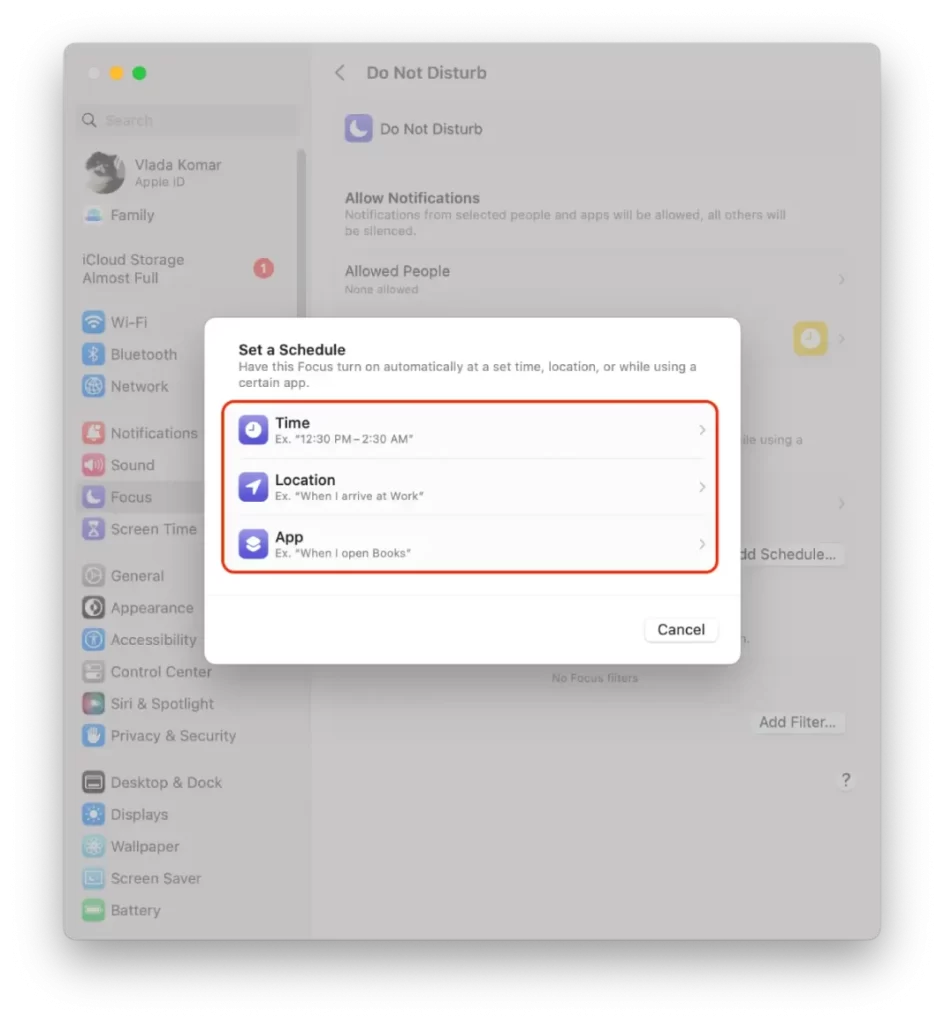
Po přizpůsobení plánu „Nerušit“ zavřete okno. Nyní bude funkce „Nerušit“ automaticky povolena a zakázána podle nastaveného rozvrh







